El número IMEI de su dispositivo
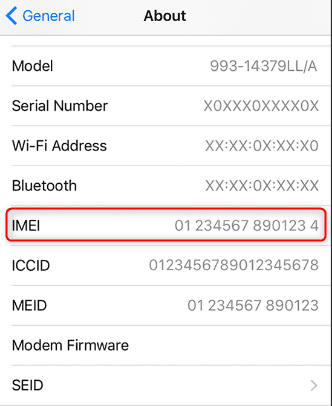
El número de serie y el número IMEI de su iPhone o iPad son datos esenciales que ayudan a identificar de forma única su dispositivo. Conocer su número IMEI podría resultar útil si pierde o le roban su dispositivo. Aquí hay varias formas de encontrar el número IMEI en su iPhone o iPad:
1. Aplicación de configuración
El método más común para encontrar el número IMEI de su dispositivo es a través de la aplicación Configuración. Sigue estos pasos:
- Abre la aplicación Configuración
- Toca General
- Toque Acerca de
- Desplácese hacia abajo para encontrar el número IMEI
2. Código de marcador
Otra forma rápida de encontrar el número IMEI de tu iPhone es mediante un código de marcador. Marque *#06# en el teclado de su teléfono y su número IMEI se mostrará en la pantalla.
3. Dispositivo físico
Su número IMEI también se puede encontrar en el propio dispositivo físico. En los iPhone, puede ubicarse en la parte posterior del dispositivo o en la bandeja SIM. Para iPads con capacidad celular, busque el número IMEI en la bandeja SIM.
Recuerda guardar tu número IMEI en un lugar seguro. Si alguna vez pierde o le roban su dispositivo, proporcione este número a su proveedor de servicios o a la policía para ayudar a identificar y rastrear su dispositivo.
Localización del número IMEI: iPhone
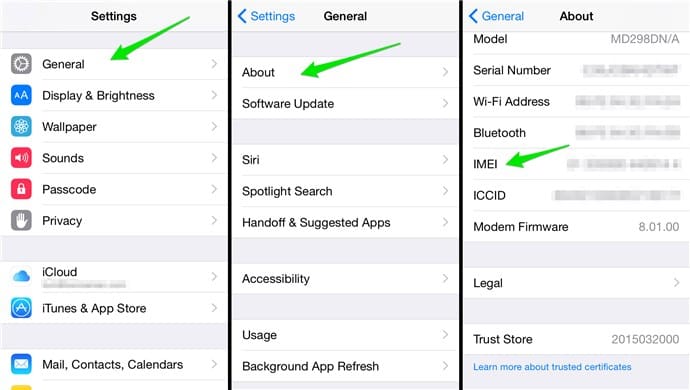
Encontrar el número IMEI en su iPhone es importante para diversos fines, como registrar su dispositivo o buscar asistencia. A continuación se muestran algunos métodos rápidos y sencillos para localizar el número IMEI de su iPhone:
Método 1: a través de la configuración
- Abra la aplicación Configuración en su iPhone.
- Toque General y luego toque Acerca de.
- Desplácese hacia abajo para encontrar el número IMEI o MEID que se muestra.
- Para copiar el número IMEI, manténgalo presionado.
Método 2: usar el código de marcador
- Abra la aplicación Teléfono en su iPhone.
- Marque *#06# como si estuviera haciendo una llamada telefónica.
- Tu número IMEI aparecerá en la pantalla al instante.
Método 3: inspecciones físicas
Dependiendo de tu modelo de iPhone, el número IMEI se puede encontrar en diferentes ubicaciones:
- En la parte trasera del iPhone (hasta 6 y 6 Plus).
- En la bandeja SIM para iPhone 6s y modelos posteriores, incluido el iPhone SE.
Recuerde tomar nota de su número IMEI o guardarlo en un lugar seguro para consultarlo en el futuro cuando sea necesario.
Localización del número IMEI: iPad
Si tienes un iPad celular, encontrar su número IMEI es un proceso sencillo. Primero, abre el Ajustes aplicación en su iPad. Tocar GeneralY seleccione Acerca. Aquí verá diversa información sobre su dispositivo, incluido el número IMEI. Si se trata de un iPad sólo con Wi-Fi, sólo encontrarás el número de serie.
Otro método sencillo para localizar el número IMEI de su iPad es utilizar el código de marcador. Abre el Teléfono aplicación o marcador, e ingrese *#06#. Después de presionar el botón de llamada, una ventana emergente muestra su número IMEI. Puede hacer una captura de pantalla de este número y guardarlo en su iCloud para referencia futura.
Para aquellos que todavía conservan el embalaje original de su iPad, también podrán encontrar el número IMEI impreso en la caja. Se encuentra cerca del código de barras o en una pegatina.
Por último, si tu iPad tiene una bandeja para tarjeta SIM física, podrás localizar el número IMEI grabado en ella. Para hacer esto, necesitará una herramienta para expulsar la tarjeta SIM o un clip para quitar la bandeja SIM con cuidado. Una vez que esté afuera, verá el número IMEI grabado en el costado.
Recuerde siempre mantener seguro su número IMEI, ya que es un identificador único que puede usarse para reportar la pérdida o robo de su dispositivo y ayudarlo a recuperarlo.
Recuperar el número IMEI a través de iTunes
Para encontrar el número IMEI de tu iPhone o iPad usando iTunes, sigue estos sencillos pasos:
- Conectar el dispositivo a su ordenador: Utilice un cable USB para conectar su iPhone o iPad a la computadora donde tiene instalado iTunes.
- Abrir iTunes: Inicie la aplicación iTunes en su computadora. Si aún no tienes iTunes, puedes descargarlo desde el sitio web de Apple de forma gratuita.
- Seleccione su dispositivo: En la ventana de iTunes, haga clic en el icono del dispositivo que representa su iPhone o iPad en la esquina superior izquierda de la ventana.
- Navegar al resumen del dispositivo: Una vez que haya seleccionado su dispositivo, haga clic en la pestaña "Resumen" en la ventana principal de iTunes. Esta pestaña contiene información sobre su dispositivo, incluida información general, configuraciones de respaldo y opciones para restaurar o actualizar el software de su dispositivo.
- Localiza el número IMEI: En la pestaña "Resumen", puede encontrar el número IMEI de su iPhone o el número IMEI/MEID de su iPad en la sección "Detalles del dispositivo". Se encuentra debajo del nombre del dispositivo y el número de teléfono (si corresponde).
- Copia el número IMEI: Si necesita utilizar el número IMEI para cualquier propósito, haga clic en el número IMEI para seleccionarlo, haga clic derecho y elija "Copiar" en el menú contextual. Luego puedes pegarlo donde sea necesario.
Siguiendo estos pasos, podrás recuperar fácilmente el número IMEI de tu iPhone o iPad usando iTunes. Recuerda que este método requiere una computadora con iTunes instalado y un cable USB para conectar tu dispositivo.
Usando una herramienta de búsqueda de IMEI
Si necesita encontrar el número IMEI de su iPhone o iPad, utilizar una herramienta de búsqueda de IMEI puede ser un método eficaz. En tan solo unos sencillos pasos, puede recuperar y verificar la información esencial sobre su dispositivo.
Primero, ubique el número IMEI de su dispositivo yendo a Configuración> General> Acerca de en tu iPhone o iPad. Desplácese hacia abajo en la lista hasta que vea el número IMEI. Puede tocar y mantener presionado el número para copiarlo.
A continuación, visite un sitio web confiable de herramientas de búsqueda de IMEI para acceder al servicio. Algunas opciones populares incluyen IMEI.info, Reincubate Lookup y CheckMEND. Ciertas funciones avanzadas pueden generar cargos, pero la búsqueda básica de IMEI es gratuita.
Una vez que esté en el sitio web de la herramienta de búsqueda de IMEI, ingrese el número IMEI que obtuvo anteriormente en el campo designado. Envíe el número haciendo clic en el botón correspondiente y espere a que aparezcan los resultados.
En poco tiempo, la herramienta de búsqueda de IMEI debería mostrar una variedad de información sobre su dispositivo. Esto puede incluir la marca y el modelo, el estado del dispositivo, el operador y la posible información sobre la garantía. Tenga en cuenta que la precisión de estos datos puede variar según la herramienta utilizada y las fuentes de datos disponibles.
En resumen, utilizar una herramienta de búsqueda de IMEI es una forma rápida y eficaz de encontrar información crucial sobre su iPhone o iPad. Obtenga el número IMEI correcto y utilice un servicio confiable para garantizar resultados precisos.
Verificación del número IMEI para detectar posibles problemas
Es esencial verificar el número IMEI de su iPhone o iPad para detectar posibles problemas, especialmente si planea comprar un dispositivo de segunda mano o necesita asistencia de su proveedor de red. Al verificar el número IMEI, puede determinar si el dispositivo ha sido reportado como robado, está en la lista negra o tiene un estado de garantía.
Primero, puedes encontrar el número IMEI de tu iPhone o iPad mediante varios métodos:
- Marque *#06# en su dispositivo y aparecerá una ventana emergente con el número IMEI.
- Vaya a Configuración > General > Acerca de y desplácese hacia abajo para ver el número IMEI.
- Para iPhone, el número IMEI también está impreso en la bandeja SIM.
Después de obtener el número IMEI, es hora de comprobar si hay posibles problemas. Varias herramientas en línea pueden ayudarlo a verificar el estado del dispositivo. Un sitio web confiable y de uso común es IMEI Pro.
Para usar IMEI Pro, siga estos pasos:
- Ingrese el número IMEI en el cuadro de búsqueda
- Completa la verificación de Captcha
- Haga clic en "Verificar IMEI"
El sitio web proporcionará el modelo, el color, la capacidad de almacenamiento, el estado de la garantía y la información del proveedor del dispositivo. Lo más importante es que le notificará si el dispositivo ha sido denunciado como perdido o robado.
Además de IMEI Pro, puede utilizar otros sitios web confiables como IMEI.info y Swappa para validar el número IMEI. Recuerda que si el dispositivo aparece en lista negra o reportado como robado, debes evitar comprarlo ya que podría no funcionar correctamente o incluso ser incautado por las autoridades.
Si sigue estos pasos, podrá asegurarse de que su iPhone o iPad esté libre de posibles problemas, lo que le permitirá disfrutar del dispositivo sin complicaciones.
Última actualización: 05 de noviembre de 2023

Sandeep Bhandari tiene una Licenciatura en Ingeniería Informática de la Universidad de Thapar (2006). Tiene 20 años de experiencia en el campo de la tecnología. Tiene un gran interés en varios campos técnicos, incluidos los sistemas de bases de datos, las redes informáticas y la programación. Puedes leer más sobre él en su página de biografía.

